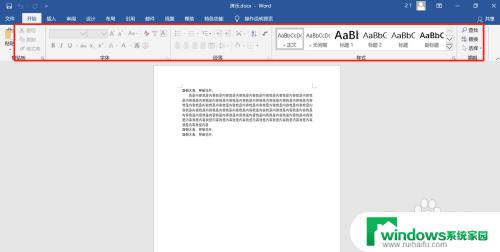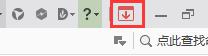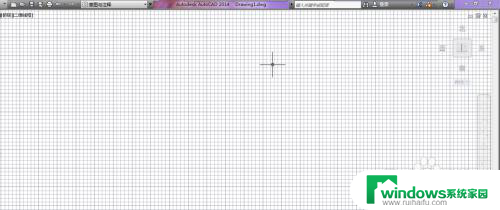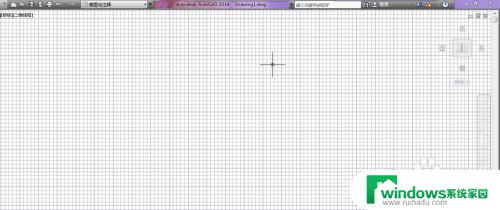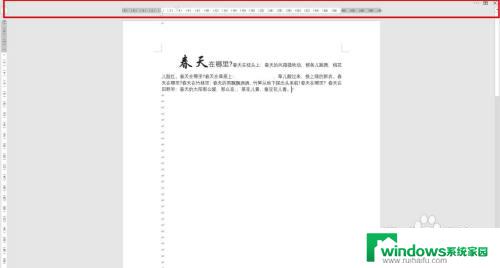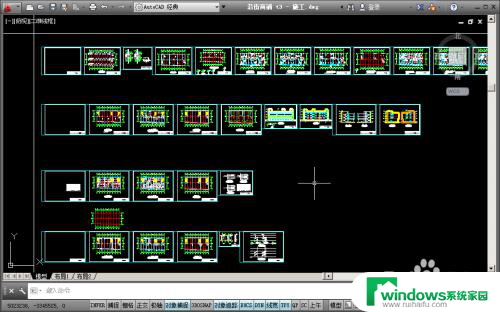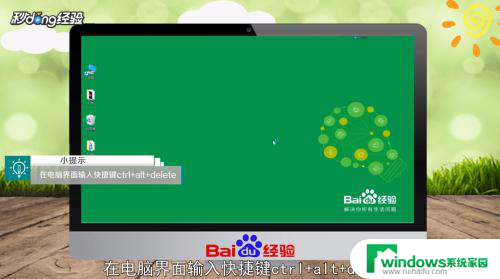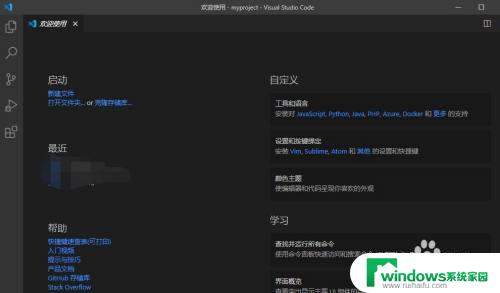word菜单栏全部是灰色不能点 word工具栏无法启用
在使用Word时,偶尔会遇到菜单栏全部变为灰色无法点击,工具栏也无法启用的情况,这对于我们平时的办公或者学习工作都带来了一定的困扰。这个问题可能是由于多种原因导致的,比如软件出现错误、电脑系统不稳定或者文件本身出现损坏等。不管是哪种情况,我们都需要及时解决这个问题,以保证我们正常地使用Word进行各种操作。接下来我们将会探讨几种可能的解决方案,帮助您快速恢复Word的正常使用。
方法如下:
1.word工具栏变成灰色之后显示效果就会如下图所示,可以很明显的看出来。很多功能都是灰色的,无法点击。
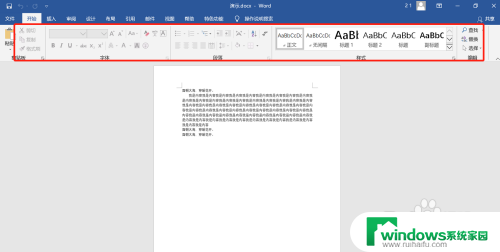
2.切换到另外的选项卡也会发现这一选项卡下面的工具栏也都变成了灰色。工具栏之所以会变成灰色是因为这个文档被设置了限制编辑,而我们需要做的就是将这种限制解除。
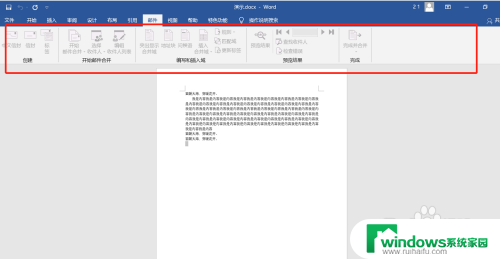
3.解除编辑限制,首先我们需要点击工具栏中的“审阅”选项卡。
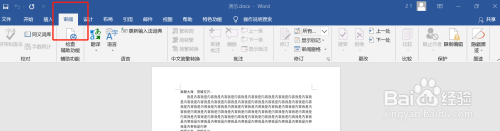
4.然后找到“审阅”选项卡下面的“保护”栏。
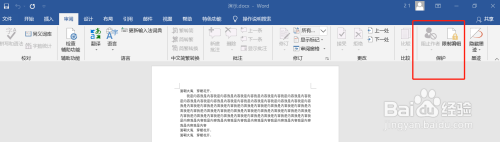
5.之后再点击“保护”栏中的“限制编辑”按钮。
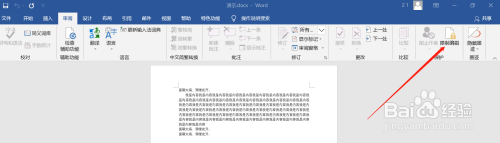
6.然后就会在文档的右侧出现下图所示的设置框,可以看见底部有一个“停止保护”的按钮。
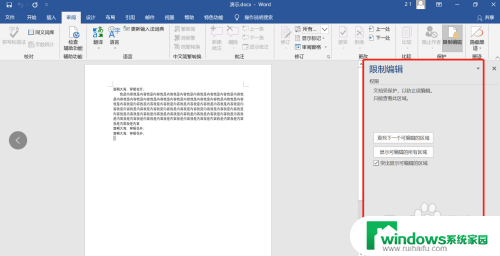
7.点击这个停止保护按钮。然后就会出现弹框,需要我们输入密码。
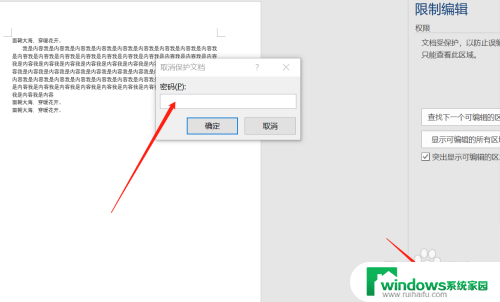
8.文档之所以被设置为限制编辑就是在对文档进行保护,设置了不是任何人都可以修改文档内容、格式。所以,如果要修改的话,就需要从文档来源那里取得密码,将其填在这个输入框内。之后就会发现word的工具栏已经恢复了,可以将右侧的功能框关掉正常编辑文档内容了。
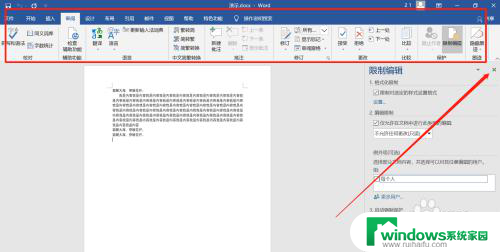
以上是word菜单栏中所有无法点击的灰色内容,如果遇到这种情况,请按照以上方法解决,希望对大家有所帮助。